كيفية طلب امتداد على iPhone و Android
منوعات / / April 05, 2023
مع الكثير ميزات جديدة رائعة عند ضرب الهواتف الذكية هذه الأيام ، يبدو أننا نسينا الوظيفة الأساسية للهاتف - الاتصال. إذا كنت تجري الكثير من المكالمات الهاتفية ، خاصة للمكاتب ، فسيتعين عليك طلب ملحقات للوصول إلى الأقسام المختلفة. تتمثل إحدى طرق القيام بذلك في الاتصال برقم والاستمرار في الانتظار حتى يُطلب منك إدخال الرقم الداخلي. ولكن ، ماذا لو قلنا لك أن هناك طريقة أسهل لطلب رقم داخلي على جهاز iPhone أو جهاز Android؟
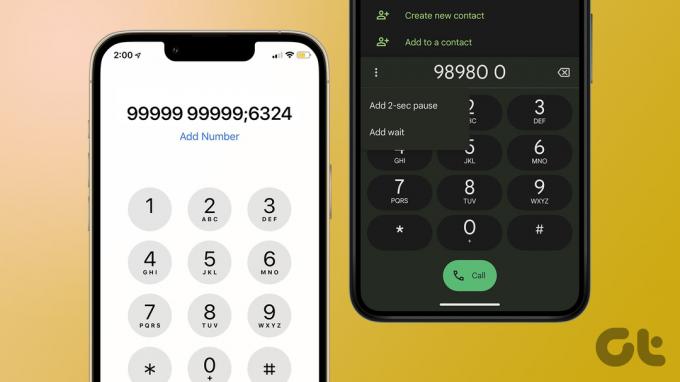
بمجرد أن تتعلم هذه الخدعة ، يمكنك توفير الكثير من الوقت إما عن طريق الاتصال بالرقم الداخلي مسبقًا أو حفظ جهات الاتصال بامتداد. إذا كنت شخصًا قد يستفيد من هذه الميزة ، فاحصل على هاتفك لأننا سنخبرك بكيفية طلب رقم داخلي على جهاز iPhone و Android.
كيفية الاتصال برقم داخلي على iPhone مباشرة
إذا كان لديك جهاز iPhone ، فإليك كيفية الاتصال برقم داخلي قبل طلب الرقم. سيؤدي هذا إلى نقل الخط مباشرة إلى الامتداد مما يعني أنك لست مضطرًا لانتظار التعليمات الروبوتية لإدخال الامتداد.
الخطوة 1: افتح تطبيق الهاتف على جهاز iPhone الخاص بك.
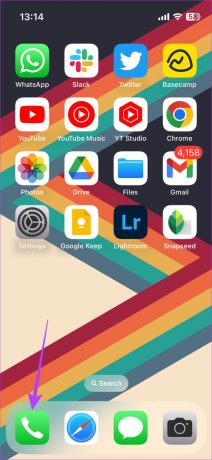
الخطوة 2: انتقل إلى علامة التبويب لوحة المفاتيح لفتح لوحة المفاتيح التي تظهر على الشاشة واطلب رقم الهاتف الذي ترغب في الاتصال به. لكن لا تضغط على زر الاتصال الآن.
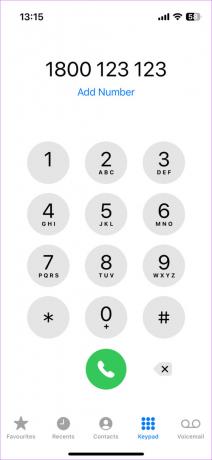
الخطوه 3: اضغط مع الاستمرار على مفتاح النجمة (*). سيظهر هذا فاصلة بعد رقم الهاتف.
ملحوظة: تشير الفاصلة إلى توقف لمدة ثانيتين قبل طلب الرقم الداخلي.
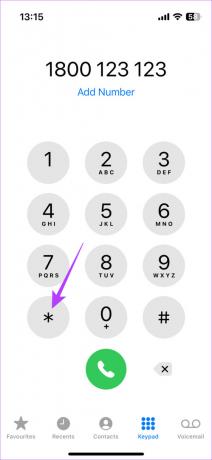

الخطوة الرابعة: الآن ، أدخل الامتداد الذي تريد الاتصال به. على سبيل المثال ، إذا كان الامتداد 0123 ، أدخل 0123 بعد الفاصلة.

الخطوة الخامسة: اضغط على زر الاتصال لإجراء مكالمة.

سيتم توصيل مكالمتك بالرقم الداخلي المتعلق بالرقم المطلوب مباشرة. ولكن ماذا لو كنت تتصل بالرقم بشكل متكرر بامتداد ولا تريد الاتصال به في كل مرة؟ حسنًا ، انتقل إلى القسم التالي للحصول على حل سريع.
إذا طلبت رقم هاتف معينًا وامتدادًا عدة مرات ، فمن الأفضل حفظ جهة الاتصال بالملحق حتى تتمكن من الوصول إليها بنقرة واحدة. إليك كيفية حفظ جهة اتصال حتى تتمكن من الاتصال برقم داخلي مباشرةً عبر جهاز iPhone الخاص بك.
الخطوة 1: افتح تطبيق الهاتف على جهاز iPhone الخاص بك.
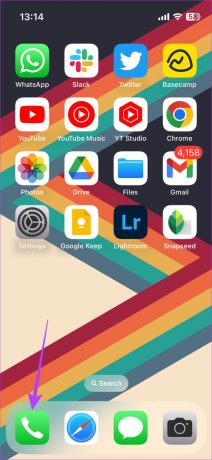
الخطوة 2: اطلب رقم الهاتف الذي ترغب في الاتصال به. لكن لا تضغط على زر "إضافة رقم" الآن.
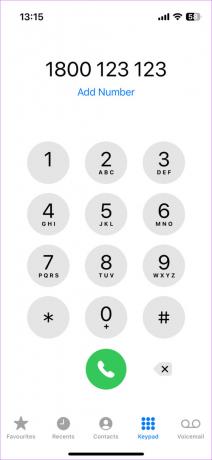
الخطوه 3: اضغط مع الاستمرار على مفتاح النجمة (*). سيظهر هذا فاصلة بعد رقم الهاتف.
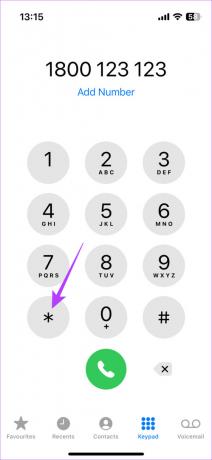

الخطوة الرابعة: الآن ، أدخل الامتداد الذي تريد إضافته.

الخطوة الخامسة: اضغط على خيار إضافة رقم أسفل رقم الهاتف المدخل. بعد ذلك ، حدد ما إذا كنت تريد إنشاء جهة اتصال جديدة أو إضافة إلى جهة اتصال موجودة.


الخطوة السادسة: أدخل تفاصيل الاتصال. حدد تم في الزاوية العلوية اليمنى بمجرد أن تكون مستعدًا لحفظ جهة الاتصال.

في المرة القادمة التي تريد فيها طلب الرقم باستخدام الرقم الداخلي ، ما عليك سوى الاتصال بجهة الاتصال هذه التي أنشأتها.
كيفية طلب رقم بامتداد على Android
يختلف إجراء طلب امتداد على جهاز Android قليلاً. وإليك كيف يعمل.
الخطوة 1: افتح تطبيق الهاتف على جهاز Android الخاص بك. أظهر لوحة المفاتيح من خلال النقر على الأيقونة المقابلة.

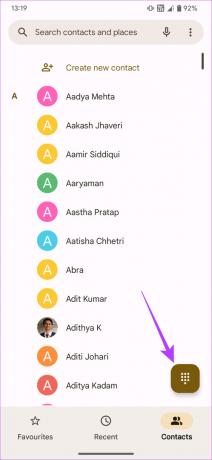
الخطوة 2: اطلب رقم الهاتف الذي ترغب في الاتصال به. لكن لا تضغط على زر الاتصال الآن.
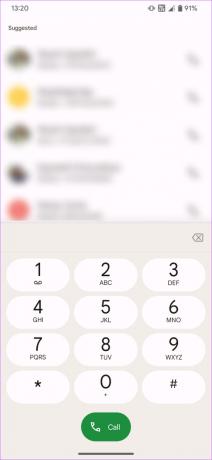

الخطوه 3: اضغط على النقاط الثلاث الرأسية على يسار رقم الهاتف.
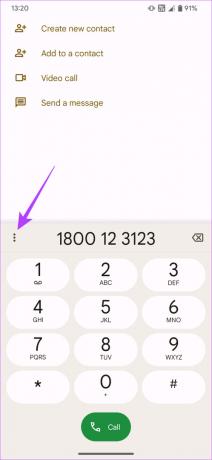
الخطوة الرابعة: حدد الخيار "إضافة 2 ثانية وقفة". سيضيف هذا فاصلة في نهاية رقم هاتفك.
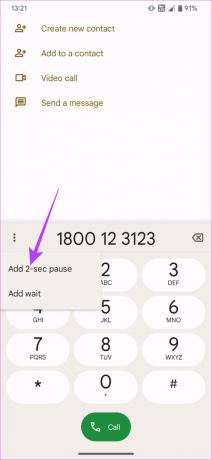
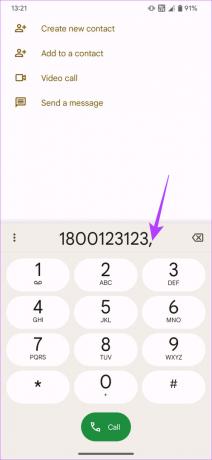
الخطوة الخامسة: الآن ، أدخل الرقم الذي تريد إضافته كملحق لرقم الهاتف. على سبيل المثال ، إذا كان الامتداد 0123 ، أدخل 0123 بعد الفاصلة.
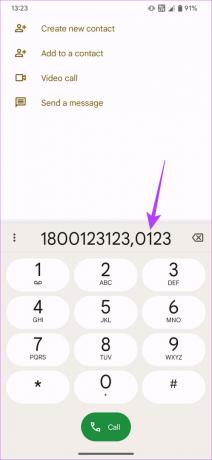
الخطوة السادسة: اضغط على زر الاتصال لإجراء مكالمة.

ستلاحظ أن مكالمتك تتصل مباشرة بالخط المقابل للرقم الداخلي.
نصيحة: إذا لم تتمكن من الاتصال ، فإليك أفضل الطرق لإجراء ذلك إصلاح هاتف Android لا يقوم بإجراء مكالمات ولكن يمكنه إرسال رسائل نصية.
إليك كيفية إدخال رقم داخلي على هاتف Android وحفظه. بهذه الطريقة ، يمكنك الاتصال برقم بسرعة أكبر.
الخطوة 1: افتح تطبيق الهاتف على جهاز Android الخاص بك. أظهر لوحة المفاتيح من خلال النقر على الأيقونة المقابلة.

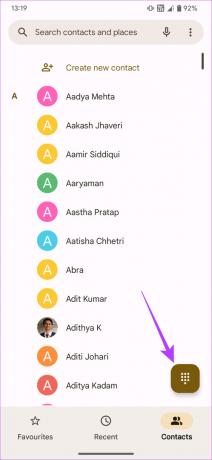
الخطوة 2: اطلب رقم الهاتف الذي ترغب في إضافته إلى جهات الاتصال الخاصة بك.
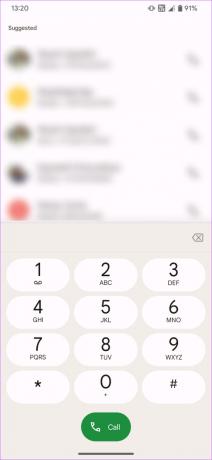

الخطوه 3: اضغط على النقاط الثلاث الرأسية على يسار رقم الهاتف. هذا سوف يطرح خيارات إضافية.
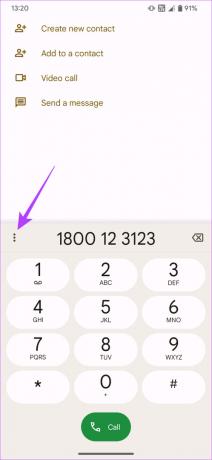
الخطوة الرابعة: حدد الخيار "إضافة 2 ثانية وقفة". سيضيف هذا فاصلة في نهاية رقم هاتفك.
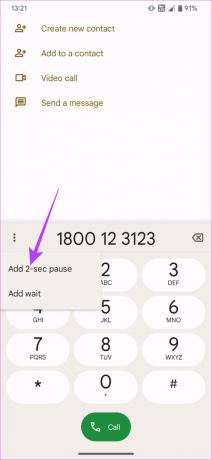
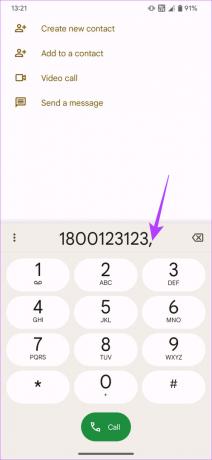
الخطوة الخامسة: الآن ، أدخل الرقم الداخلي الذي تريد إضافته إلى رقم الهاتف. على سبيل المثال ، إذا كان الامتداد 0123 ، أدخل 0123 بعد الفاصلة.
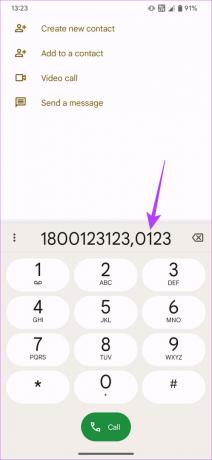
الخطوة السادسة: حدد ما إذا كنت تريد إنشاء جهة اتصال جديدة أو إضافة الرقم إلى جهة اتصال موجودة.

الخطوة السابعة: اضغط على زر حفظ.
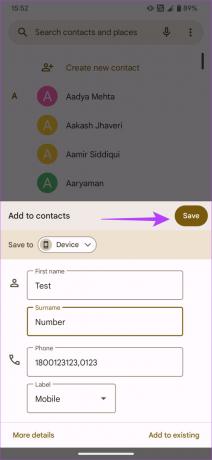
يمكنك الآن طلب الرقم الداخلي على هاتف Android الخاص بك عن طريق تحديد جهة الاتصال هذه.
اقرأ أيضًا ، كيفية استرداد جهات الاتصال المحذوفة مؤخرًا على Android و iOS.
تخطي قائمة الانتظار
بمجرد أن تعرف كيفية طلب رقم داخلي على iPhone و Android ، لن تضطر بعد الآن إلى انتظار الرد الصوتي التفاعلي (IVR) ليخبرك بموعد الاتصال بالرقم الداخلي. يمكنك إدخال الرقم مباشرة والاتصال بالشخص المعني. بهذه الطريقة ، يمكنك تخطي وقت الانتظار والمطالبات الآلية المزعجة أثناء المكالمة.
آخر تحديث في 16 يناير 2023
قد تحتوي المقالة أعلاه على روابط تابعة تساعد في دعم Guiding Tech. ومع ذلك ، فإنه لا يؤثر على نزاهة التحرير لدينا. يظل المحتوى غير متحيز وأصيل.



